基于三星Galaxy Z Fold系列的立式交互模式,
三星 Galaxy Z Fold4还新增了立式交互触控板功能,
可以将一半的屏幕变身为触控板。

那么,这个触控板可以实现哪些操作呢?
我今天就带大家一起来了解一下哦~
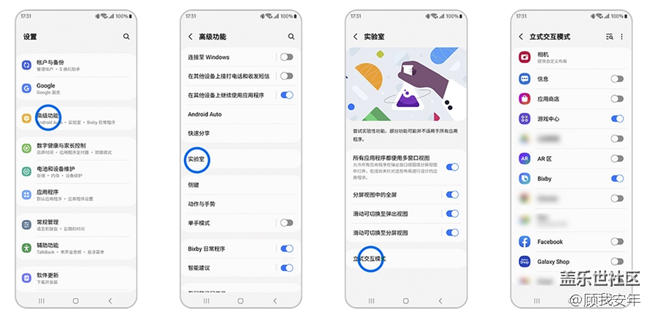
设置 >>高级功能 >>实验室 >>立式交互模式 >>选择“应用程序”并开启
首先,如果你想要使用这个功能,
那么你需要按照以上步骤设置分屏模式。
设置成功后,我们就可以使用此功能啦~
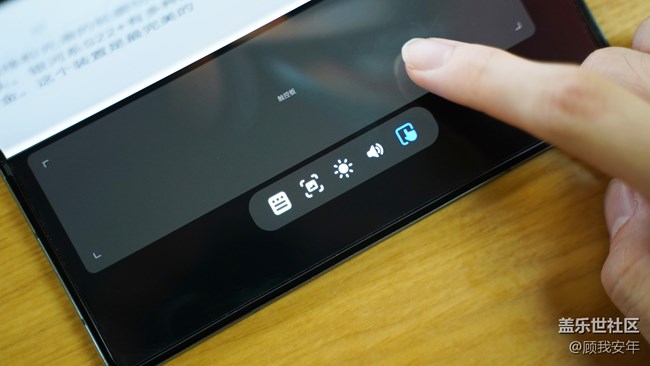
当我们在开启立式交互模式的时候,
下半屏中可以看到5个小图标,
从左至右分别是下拉通知面板、屏幕截图、亮度控制、音量控制、触摸板开/关。
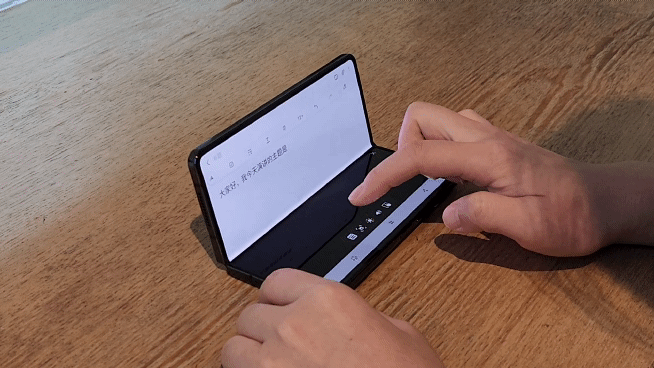
比如,当我们使用三星笔记记录内容时,
想要截图进行分享,
我们就可以直接通过点击「屏幕截图」的小图标进行截屏,
真的是太方便啦~
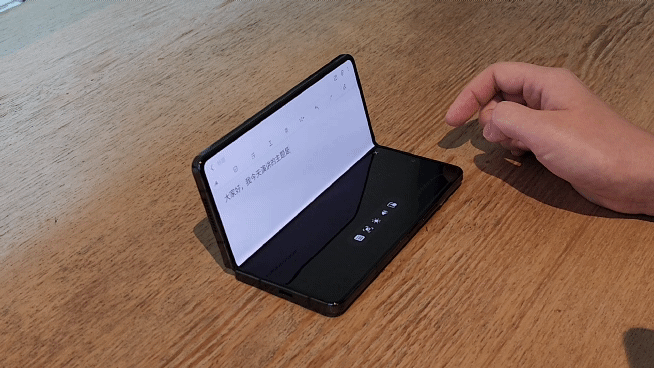
不仅如此,Galaxy Z Fold4的触控板
还可以快速调出下拉通知面板,快速调节亮度、音量。
其中,我最喜欢的一个小功能,
就是它的「触摸板」功能,
在使用前,我们需要点击“触摸板”图标将其开启,
开启之后,我们就可以正常的使用啦。
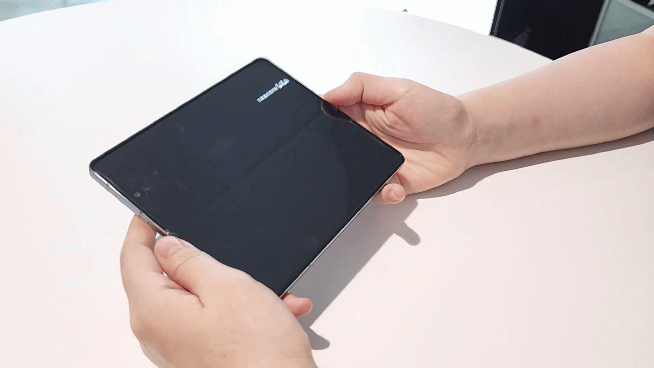
比如当我们在看视频的时候,
我们就可以通过触控板来操控屏幕,
就像上方展示的这样,打开视频,将手机折叠放置于桌面,
下方会出现一个菜单栏,其中有一个触控板按钮,
选择之后,屏幕上就会出现一个小鼠标,
我们就可以通过这个小鼠标操控屏幕啦!
我们可以在触摸板上执行多个操作,
下面,我给大家展示一下。
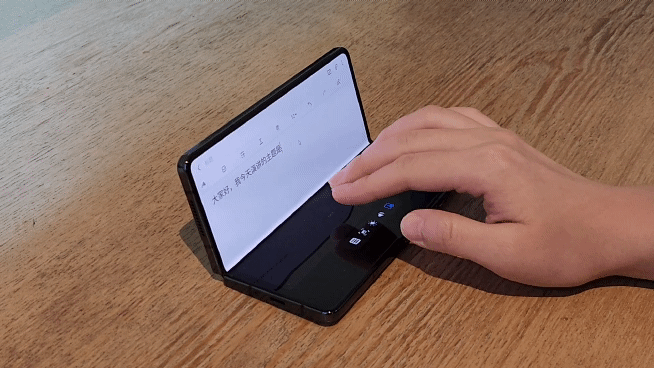
单指点击操作小鼠标。
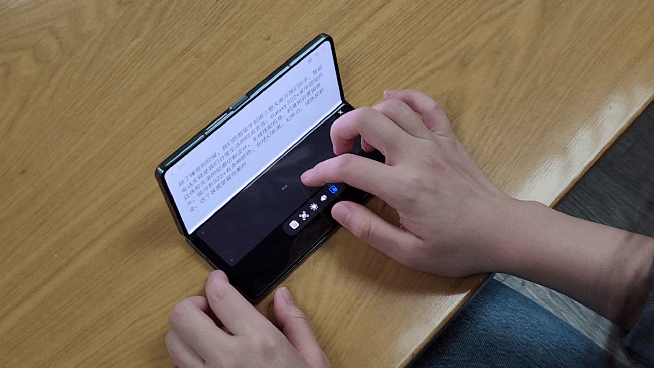
两指触摸打开菜单,
相当于我们鼠标的右键点击。
两指上下滚动操作,
可以让我们快速的浏览页面。
两指左右滑动操作,
可以让我们快速翻页。
同时,在我们看视频的时候,
可以快速实现快进/快退的操作。
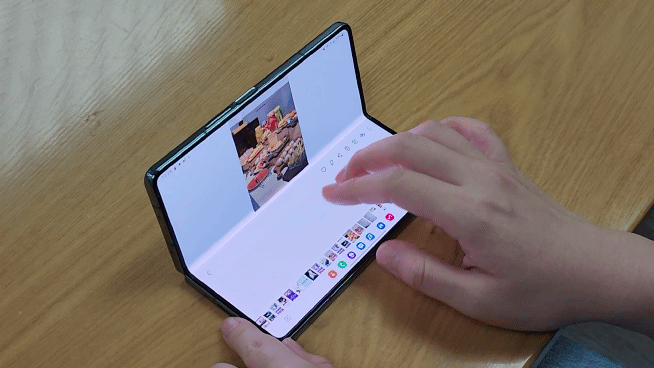
两指点按放大/缩小,
比如,我们在查看照片的时候,
可以实现快速放大图片或者缩小图片。

怎么样,这个小功能的加入,
是不是让它更有PC般的使用体验啦!
反正我用过之后,
真的是对它爱不释手啦!









